Αναζήτηση άρθρων γνωσιακής βάσης
Σημείωμα
Οι πληροφορίες διαθεσιμότητας της δυνατότητας είναι οι εξής.
| Κέντρο επικοινωνίας του Dynamics 365 - ενσωματωμένο | Κέντρο επικοινωνίας του Dynamics 365 - μεμονωμένο | Dynamics 365 Customer Service |
|---|---|---|
| όχι | Όχι | Όχι |
Αναζητήστε και προβάλετε άρθρα γνωσιακής βάσης για να απαντήσετε στην ερώτηση ενός πελάτη ή να επιλύσετε ένα πρόβλημα.
Η αναζήτηση της γνωσιακής βάσης είναι διαθέσιμη στο κέντρο εξυπηρέτησης πελατών, στο Customer Service workspace, στον χώρο εργασίας του κέντρου επικοινωνίας και σε ορισμένες εκδόσεις του Dynamics 365 Customer Engagement (on-premises). Οι πελάτες μπορούν να κάνουν αναζήτηση στη γνωσιακή βάση μόνοι τους, εάν ο οργανισμός σας παρείχε μια πύλη αυτοεξυπηχρονης εξυπηρέτησης.
Προϋποθέσεις
Ο Διαχειριστής έχει ενεργοποιημένη την αναζήτηση Dataverse.
Ο διαχειριστής σας δημιούργησε τις ακόλουθες στήλες στην Προβολή γρήγορης εύρεσης, μεταβαίνοντας στην ενότητα Πίνακες>Άρθρο γνώσης>Προβολές>Γρήγορη εύρεση ενεργών άρθρων γνώσης:
- Δημόσιος αριθμός άρθρου
- Περιεχομένου
Το πεδίο Περιεχόμενο είναι κρυφό στο περιβάλλον εργασίας χρήστη, για να αποφευχθεί η ακούσια διαγραφή του περιεχομένου. - Δημιουργία στις
- Λέξεις-κλειδιά
- Προβολές άρθρου γνωσιακής βάσης
- Γλώσσα
- Αριθμός κύριας έκδοσης
- Αριθμός δευτερεύουσας έκδοσης
- Ημερομηνία και ώρα τροποποίησης
- Rating
- Status
- Τϊτλος
Έχετε πρόσβαση σε οντότητες άρθρου γνωσιακής βάσης, όπως στο άρθρο γνωσιακής βάσης, προβολές άρθρου γνωσιακής βάσης, συνημμένο άρθρου γνωσιακής βάσης, αγαπημένο άρθρο γνωσιακής βάσης και εικόνα άρθρου γνωσιακής βάσης.
Ο διαχειριστής εκχώρησε τα δικαιώματα Δημιουργία, Ανάγνωση, Εγγραφή, Διαγραφή, Προσάρτηση και Προσάρτηση σε σε οποιονδήποτε νέο προσαρμοσμένο ρόλο έχετε δημιουργήσει.
Στο Customer Service workspace και στον χώρο εργασίας του κέντρου επικοινωνίας, ο διαχειριστής σας ενεργοποίησε το πλευρικό παράθυρο εφαρμογών και την αναζήτηση γνώσεων στα προφίλ εμπειρίας των εκπροσώπων.
Ασχολείστε με μια υπόθεση ή μια συζήτηση ή ο διαχειριστής σας ενεργοποίησε τη δυνατότητα ανοίγματος του παραθύρου γνώσης για άλλες οντότητες.
Συμβουλές για αποτελέσματα αναζήτησης
Εάν μια λέξη-κλειδί που εισάγετε αντιστοιχίσει σε περιεχόμενο στη γνωσιακή βάση, οι λέξεις που αντιστοιχούν επισημαίνονται με κίτρινο στα αποτελέσματα αναζήτησης. Οι αντιστοιχίσεις δεν εμφανίζονται απαραιτήτως στις πρώτες τρεις γραμμές ή λέξεις ενός άρθρου, επομένως ενδεχομένως να μην βλέπετε το επισημασμένο κείμενο στα αποτελέσματα αναζήτησης.
Εάν οι ετικέτες στυλ είναι ορατές στη σύνοψη περιεχομένου ενός άρθρου, αυτό σημαίνει ότι οι ετικέτες στυλ χρησιμοποιήθηκαν για τη μορφοποίηση του άρθρου. Εξετάστε το ενδεχόμενο να προσφέρετε σχόλια στον συντάκτη του άρθρου για να χρησιμοποιήσει εναλλακτικά ενσωματωμένο στυλ CSS.
Αναζήτηση στη γνωσιακή βάσης απευθείας στο Κέντρο εξυπηρέτησης πελατών
Μπορείτε να κάνετε απευθείας αναζήτηση στη γνωσιακή βάση, χωρίς να προβάλετε πρώτα μια υπόθεση ή μια συνομιλία, στο Κέντρο εξυπηρέτησης πελατών.
- Στο Κέντρο εξυπηρέτησης πελατών, στο Γνώσεις, επιλέξτε Αναζήτηση στη γνωσιακή βάση.
- Εισαγάγετε μια λέξη-κλειδί στο πλαίσιο αναζήτησης.
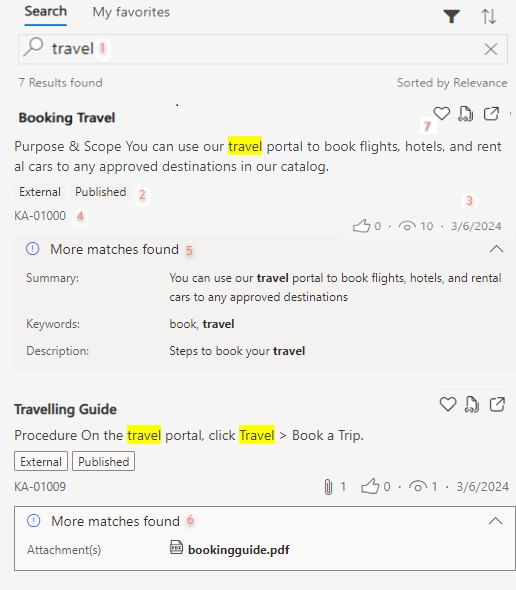
Υπόμνημα:
- Το πλαίσιο αναζήτησης
- Ετικέτες κατάστασης και ορατότητας
- Ο αριθμός συνημμένων, μου αρέσει και προβολών και η ημερομηνία κατά την οποία έγινε η πιο πρόσφατη ενημέρωση του άρθρου
- Το αναγνωριστικό άρθρου
- Μια κάρτα που εμφανίζει αντιστοιχίσεις όρου αναζήτησης από λέξεις-κλειδιά, περιγραφή, συνημμένα και άλλα προσαρμοσμένα πεδία
- Ένα συνημμένο που περιλαμβάνει τον όρος αναζήτησης στον τίτλο ή τα περιεχόμενά του
- Αγαπημένες ετικέτες για άρθρα που αναζητάτε συχνά
Εάν ο διαχειριστής σας έχει ενεργοποιήσει την αναζήτηση Dataverse, το σύστημα χρησιμοποιεί τις λέξεις-κλειδιά που καταχωρίζετε για να εκτελέσετε μια αναζήτηση πλήρους κειμένου στα ακόλουθα μεταδεδομένα άρθρου γνωσιακής βάσης: Τίτλος, Περιεχόμενο, Λέξεις-κλειδιά, Περιγραφή, και Δημόσιος αριθμός άρθρου. Εάν η αναζήτηση Dataverse είναι ενεργοποιημένη, ο διαχειριστής μπορεί να επιλέξει τις στήλες στις οποίες γίνεται αναζήτηση.
Αναζήτηση για σχετικά άρθρα στο Κέντρο εξυπηρέτησης πελατών
Μπορείτε να αναζητήσετε στη γνωσιακή βάση σχετικά άρθρα, όταν προβάλλετε μια υπόθεση ή μια συνομιλία στο Κέντρο εξυπηρέτησης πελατών.
Στο Κέντρο εξυπηρέτησης πελατών, ανοίξτε μια υπόθεση ή μια συνομιλία.
Στο τμήμα παραθύρου αναφοράς στα δεξιά του χρονοδιαγράμματος, επιλέξτε το εικονίδιο γνωσιακής βάσης (βιβλίο).
Ο τίτλος υπόθεσης χρησιμοποιείται ως όρος αναζήτησης από προεπιλογή, αλλά μπορείτε να πληκτρολογήσετε τις δικές σας λέξεις-κλειδιά για να έχετε πιο σχετικά αποτελέσματα.
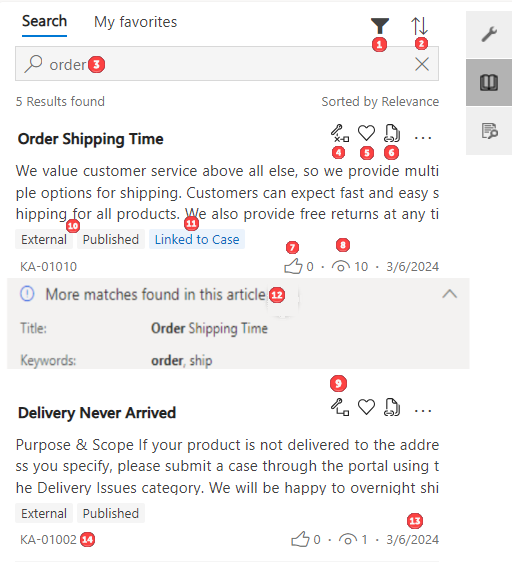
Υπόμνημα:
- Φιλτράρει τη λίστα των αποτελεσμάτων
- Ταξινομεί τη λίστα των αποτελεσμάτων
- Πλαίσιο αναζήτησης
- Αποσυνδέει το άρθρο από την τρέχουσα υπόθεση ή συνομιλία
- Επισημαίνει το άρθρο ως αγαπημένο
- Αντιγράφει τη διεύθυνση URL του άρθρου
- Αξιολόγηση
- Οι φορές που έχει προβληθεί το άρθρο
- Συνδέει το άρθρο με την τρέχουσα υπόθεση ή συνομιλία
- Ετικέτες κατάστασης και ορατότητας για το άρθρο
- Επιβεβαίωση ότι η καρτέλα είναι συνδεδεμένη με μια υπόθεση
- Μια κάρτα που εμφανίζει αντιστοιχίσεις όρου αναζήτησης από λέξεις-κλειδιά, περιγραφή, συνημμένα και άλλα προσαρμοσμένα πεδία
- Η ημερομηνία που το άρθρο ενημερώθηκε πιο πρόσφατα
- Το αναγνωριστικό άρθρου
Αναζήτηση σχετικών άρθρων σε ένα Customer Service workspace και στον χώρο εργασίας του κέντρου επικοινωνίας
Μπορείτε να κάνετε αναζήτηση στη γνωσιακή βάση για σχετικά άρθρα στο παράθυρο της εφαρμογής όταν προβάλλετε μια υπόθεση ή μια συνομιλία σε ένα Customer Service workspace και στον χώρο εργασίας του κέντρου επικοινωνίας. Από προεπιλογή, μια επιτυχής αναζήτηση εμφανίζει έως και 10 αποτελέσματα.
Στην εφαρμογή, ανοίξτε μια υπόθεση ή μια συνομιλία.
Στο πλαϊνό τμήμα παραθύρου της εφαρμογής, επιλέξτε το εικονίδιο της γνωσιακής βάσης (βιβλίο).
Ο τίτλος υπόθεσης χρησιμοποιείται ως όρος αναζήτησης από προεπιλογή, αλλά μπορείτε να πληκτρολογήσετε τις δικές σας λέξεις-κλειδιά για να έχετε πιο σχετικά αποτελέσματα.
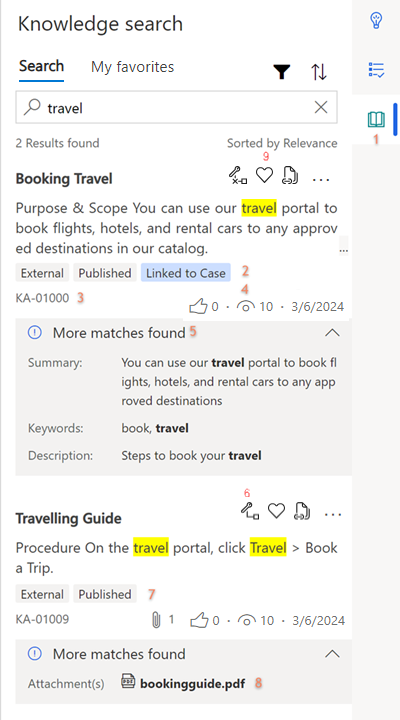
Υπόμνημα:
- Εικονίδιο Γνωσιακή βάση
- Η ετικέτα που δηλώνει το άρθρο συνδέεται με την υπόθεση ή τη συνομιλία
- Το αναγνωριστικό άρθρου
- Οι φορές που έχει προβληθεί το άρθρο
- Μια κάρτα που εμφανίζει αντιστοιχίσεις όρου αναζήτησης από λέξεις-κλειδιά, περιγραφή, συνημμένα και άλλα προσαρμοσμένα πεδία
- Συνδέει το άρθρο με την τρέχουσα υπόθεση ή συνομιλία ή, αν το άρθρο είναι ήδη συνδεδεμένο, το αποσυνδέει
- Ετικέτες κατάστασης και ορατότητας για το άρθρο
- Ένα συνημμένο που περιλαμβάνει τον όρος αναζήτησης στον τίτλο ή τα περιεχόμενά του
- Ετικέτα που υποδεικνύει εάν το άρθρο έχει επισημανθεί ως αγαπημένο. Επιλέξτε Περισσότερες επιλογές (...) για:
- Να επιλέξετε Περιεχόμενο μηνύματος ηλεκτρονικού ταχυδρομείου για να ανοίξετε ένα νέο μήνυμα ηλεκτρονικού ταχυδρομείου,ώστε να μπορέσετε να στείλετε το άρθρο στον πελάτη σας.
- Επιλέξτε Διεύθυνση URL αποστολής για να επικολλήσετε τη σύνδεση άρθρου στο παράθυρο συνομιλίας σε άλλα κανάλια εκτός του φωνητικού καναλιού.
Μπορείτε να εκτελέσετε αυτές τις ενέργειες μόνο σε δημοσιευμένα ή ληγμένα άρθρα.
Δείτε προτεινόμενα άρθρα κατά τη διάρκεια μιας συνομιλίας σε ένα Customer Service workspace και στον χώρο εργασίας του κέντρου επικοινωνίας
Στο Customer Service workspace και στον χώρο εργασίας του κέντρου επικοινωνίας, η έξυπνη βοήθεια προτείνει άρθρα γνωσιακής βάσης σε πραγματικό χρόνο, βάσει της συνεχιζόμενης συζήτησής σας με τον πελάτη σας.
Στο πλαϊνό τμήμα παραθύρου της εφαρμογής, επιλέξτε το εικονίδιο Έξυπνη βοήθεια (λάμπα) για να προβάλετε προτάσεις άρθρων γνωσιακής βάσης που σχετίζονται με τη συζήτησή σας.
Εξοικονόμηση χρόνου κάνοντας αναζήτηση με την πρόταση καθώς πληκτρολογείτε
Εάν ο διαχειριστής σας έχει ενεργοποιήσει την επιλογή πρότασης καθώς πληκτρολογείτε, το σύστημα προτείνει σχετικά άρθρα γνώσης καθώς πληκτρολογείτε στο πλαίσιο αναζήτησης.
Ο όρος αναζήτησής σας αντιστοιχίζεται με τους τίτλους άρθρων και τα αποτελέσματα που αντιστοιχούν εμφανίζονται σε ένα αναδυόμενο μενού. Εάν ο όρος αναζήτησης αποτελείται από περισσότερες από μία λέξεις, αντιστοιχίζονται μόνο τίτλοι που περιέχουν την πλήρη συμβολοσειρά και όχι μεμονωμένες λέξεις. Για παράδειγμα, εάν αναζητήσετε Επανέκδοση μπλοκ επιταγών, επιστρέφονται τα άρθρα που έχουν την ονομασία "Επανέκδοση μπλοκ επιταγών" στον τίτλο. Τα άρθρα με τις μεμονωμένες λέξεις "Επιταγή", "Μπλοκ" ή "Επανέκδοση" στον τίτλο δεν επιστρέφονται.
Η πρόταση καθώς πληκτρολογείτε προτείνει έως έξι άρθρα γνωσιακής βάσης. Το κείμενο που συμφωνεί με τη λέξη-κλειδί επισημαίνεται με κίτρινο χρώμα. Όταν επιλέγετε την καρτέλα, το σύστημα εμφανίζει το άρθρο ενσωματωμένο στο στοιχείο ελέγχου αναζήτησης γνωσιακής βάσης, το οποίο είναι ενσωματωμένο σε μια φόρμα, στην καρτέλα της εφαρμογής και ως ενσωματωμένη προβολή στην απευθείας αναζήτηση της γνωσιακής βάσης.
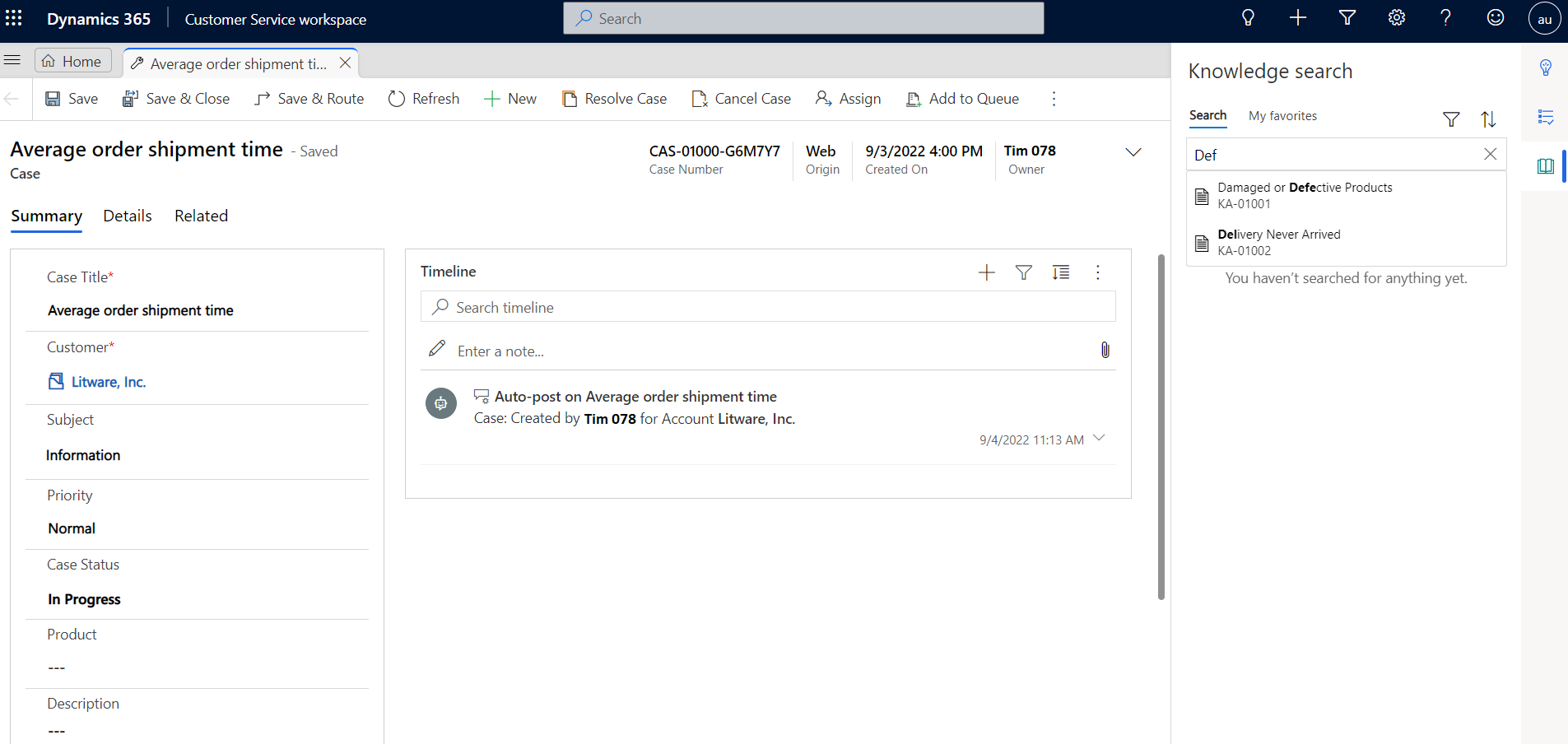
Αναζήτηση με χρήση αγαπημένων
Εάν ο Διαχειριστής σας παρείχε δικαιώματα σε προσαρμοσμένους ρόλους, μπορείτε να επισημάνετε τα άρθρα γνωσιακής βάσης που χρησιμοποιείτε συχνότερα ως αγαπημένα για να τα βρείτε γρήγορα κατά την εργασία σας σε μια υπόθεση. Μπορείτε να επισημάνετε έως και 50 άρθρα ως αγαπημένα.
- Επιλέξτε ένα άρθρο από τη λίστα των αποτελεσμάτων αναζήτησης.
- Επιλέξτε το εικονίδιο Αγαπημένα (καρδιά) για να προσθέσετε το άρθρο στη λίστα των αγαπημένων σας ή, αν είναι ήδη ένα από τα αγαπημένα σας, καταργήστε το.
Προβάλετε τα αγαπημένα σας άρθρα στην καρτέλα Τα αγαπημένα μου. Αυτή η καρτέλα είναι διαθέσιμη στο πλαϊνό τμήμα παραθύρου της εφαρμογής, στο αυτόνομο στοιχείο ελέγχου αναζήτησης, στο ενσωματωμένο στη φόρμα στοιχείο ελέγχου και στο τμήμα παραθύρου αναφοράς.
Το άρθρο που επισημάνατε πιο πρόσφατα ως αγαπημένο εμφανίζεται πρώτα στη λίστα των αγαπημένων σας. Εάν διαγραφεί ένα άρθρο, δεν θα εμφανίζεται πλέον στη λίστα.
Τα αγαπημένα άρθρα αποθηκεύονται στη γλώσσα στην οποία τα έχετε προβάλει, όταν τα έχετε επισημάνει ως αγαπημένα. Η μεταφρασμένη έκδοση ενός αγαπημένου άρθρου δεν εμφανίζεται ως αγαπημένο.
Εάν δημιουργήσετε μια κύρια ή μικρή έκδοση ενός αγαπημένου άρθρου, η νέα έκδοση θα εμφανιστεί ως αγαπημένη και η προηγούμενη έκδοση θα καταργηθεί από τη λίστα.
Στο Customer Service workspace και στον χώρο εργασίας του κέντρου επικοινωνίας, όταν επιλέγετε ένα από τα αγαπημένα σας άρθρο, ανοίγει στην καρτέλα της εφαρμογής. Στην κέντρο εξυπηρέτησης πελατών, το άρθρο ανοίγει σε ένα νέο παράθυρο προγράμματος περιήγησης.
Αναζήτηση σε εξωτερικές υπηρεσίες παροχής αναζήτησης
Στην εφαρμογή, μπορείτε να αναζητήσετε αρχεία, έγγραφα και άρθρα από πηγές δεδομένων εκτός του οργανισμού σας Dynamics 365, εάν ο διαχειριστής σας έχει ρυθμίσει αυτήν την επιλογή. Για να προβάλετε αυτά τα αποτελέσματα, επιλέξτε την προέλευση από τη λίστα στην περιοχή Γνώσεις.
Στο Κέντρο εξυπηρέτησης πελατών:
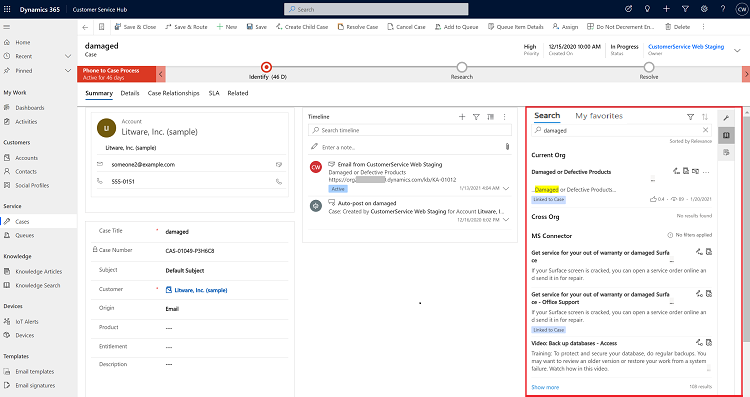
Στο Customer Service workspace και στον χώρο εργασίας του κέντρου επικοινωνίας:
Για περισσότερες πληροφορίες σχετικά με τη ρύθμιση των υπηρεσιών παροχής αναζήτησης, ανατρέξτε στο θέμα Ρύθμιση εξωτερικών παρόχων αναζήτησης.
Αναζήτηση σε ενσωματωμένες υπηρεσίες παροχής
Στην εφαρμογή, προβάλετε και ταξινομήστε τα αποτελέσματα αναζήτησης από υπηρεσίες παροχής που έχει προσθέσει ο διαχειριστής για εσάς. Το όνομα της υπηρεσία παροχής αναζήτησης από την οποία αντλήθηκε το άρθρο εμφανίζεται στην κάρτα του άρθρου γνωσιακής βάσης. Εάν έχει περικοπεί, τοποθετήστε τον δείκτη του ποντικιού επάνω του για να προβάλετε το πλήρες όνομα.
- Στο χάρτη τοποθεσίας του Customer Service workspace και του χώρου εργασίας του κέντρου επικοινωνίας, επιλέξτε μια υπόθεση και, στη συνέχεια, επιλέξτε Αναζήτηση στη γνωσιακή βάση στο παράθυρο της εφαρμογής.
- Καταχωρήστε τη λέξη-κλειδί αναζήτησης. Βλέπετε τα αποτελέσματα αναζήτησης μαζί με την υπηρεσία παροχής αναζήτησης.
- Επιλέξτε Εμφάνιση περισσότερων για να δείτε περισσότερα αποτελέσματα.
Προβολή άρθρων γνωσιακής βάσης
Όταν επιλέγετε ένα άρθρο στα αποτελέσματα αναζήτησης, η θέση που θα ανοίξει εξαρτάται από το που το αναζητήσατε.
Προβάλετε το άρθρο της γνωσιακής βάσης σε καρτέλα εφαρμογής
Στο Customer Service workspace και στον χώρο εργασίας του κέντρου επικοινωνίας, το άρθρο ανοίγει σε μια καρτέλα εφαρμογής. Μπορείτε να ανοίξετε έως 10 άρθρα σε καρτέλες εφαρμογών.
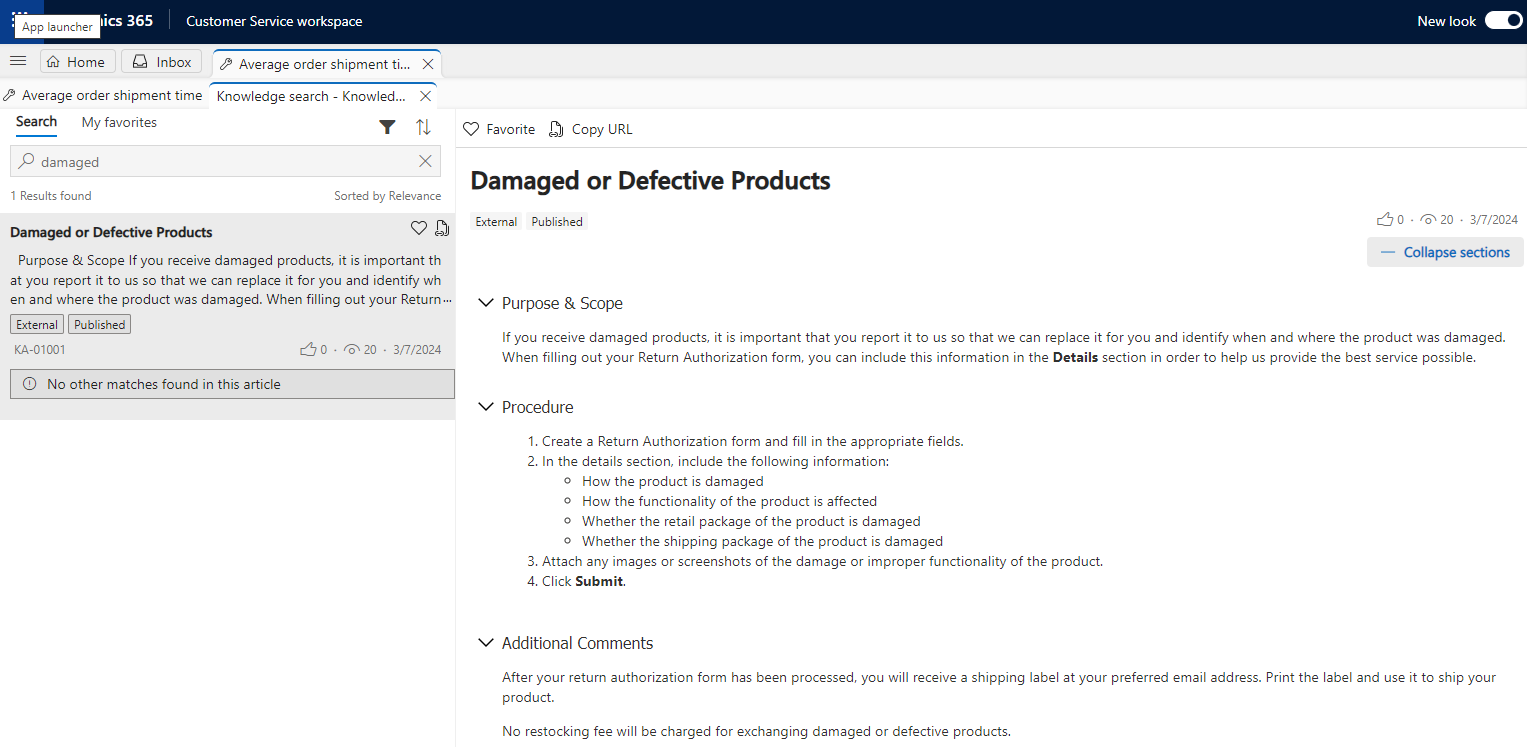
Μπορείτε να εκτελέστε τις παρακάτω ενέργειες σε άρθρα γνωσιακής βάσης που προβάλετε σε καρτέλα εφαρμογής:
Εάν το άρθρο περιλαμβάνει πολλές ενότητες, αναπτύξτε όλες τις ενότητες για να προβάλετε ολόκληρο το άρθρο και να συμπτύξετε τις ενότητες, εφόσον απαιτείται.
Επισημάνετε τα άρθρα που χρησιμοποιείτε πιο συχνά ως αγαπημένα για να τα βρείτε γρήγορα, ενώ εργάζεστε σε μια υπόθεση.
Επιλέξτε Αντιγραφή διεύθυνσης URL για να αντιγράψετε την εξωτερική διεύθυνση URL του άρθρου, την οποία θα μοιραστείτε με τον πελάτη σας σε κανάλια όπως η συνομιλία ή το ηλεκτρονικό ταχυδρομείο.
Εάν ο διαχειριστής σας ενεργοποίησε τα σχόλια και τις αξιολογήσεις για τα άρθρα γνώσης, μπορείτε να επιλέξετε το εικονίδιο με τους αντίχειρες προς τα πάνω ή προς τα κάτω για να αξιολογήσετε πόσο χρήσιμο ήταν το άρθρο. Εάν επιλέξετε το εικονίδιο απόρριψης, εμφανίζεται ένα πλαίσιο σχολίων, όπου μπορείτε να καταχωρήσετε τον λόγο για την αξιολόγηση.
Οι εκπρόσωποι εξυπηρέτησης πελατών και οι διευθυντές εξυπηρέτησης πελατών μπορούν να δημιουργήσουν ή να προβάλουν σχόλια με βάση το ρόλο και τα προνόμιά τους. Εκτός εάν ο διαχειριστής το επιτρέπει, μπορείτε να δημιουργήσετε, να προβάλετε ή να επεξεργαστείτε μόνο τα δικά σας σχόλια. Οι διαχειριστές εξυπηρέτησης πελατών και οι διευθυντές γνωσιακής βάσης μπορούν να δουν τα σχόλιά σας.
Προβάλετε το άρθρο γνωσιακής βάσης στο στοιχείο ελέγχου αναζήτηση στο Κέντρο εξυπηρέτησης πελατών
Στο Κέντρο εξυπηρέτησης πελατών, επιλέξτε έναν τίτλο άρθρου. Το πλήρες άρθρο ανοίγει ενσωματωμένο, στο στοιχείο ελέγχου αναζήτησης.
Εάν δείτε ένα τέτοιο σφάλμα όταν ανοίγετε ένα άρθρο: "Ενημέρωση της λίστας αποδοχής προέλευσης εάν κάποιο iframe στο άρθρο δεν λειτουργεί ή εμφανίζει σφάλμα", ζητήστε από τον διαχειριστή να ενημερώσει τη λίστα αποδοχής προέλευσης.
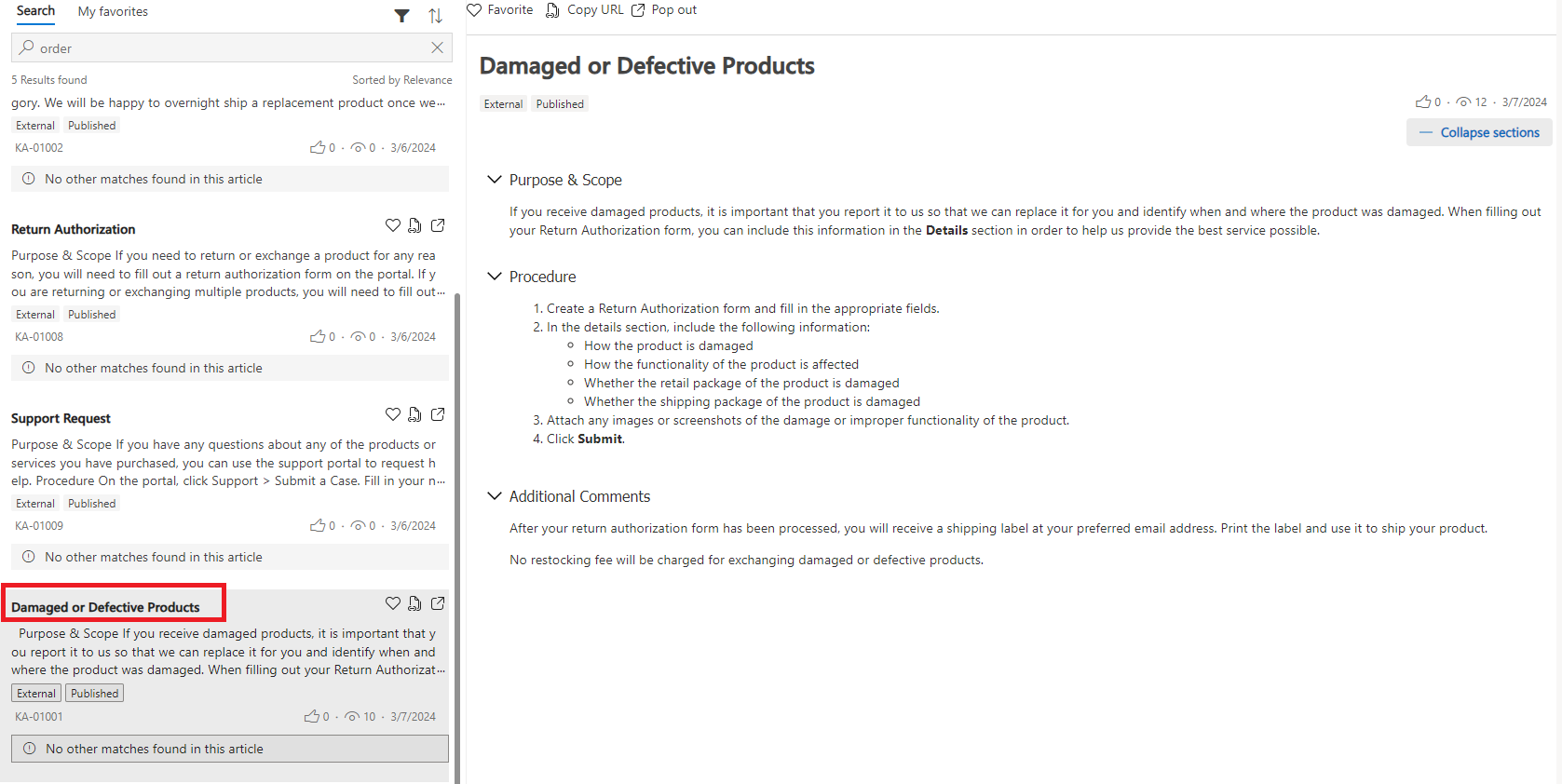
Μπορείτε να εκτελέστε τις παρακάτω ενέργειες σε άρθρα γνωσιακής βάσης που προβάλετε ενσωματωμένα:
Εάν το άρθρο περιλαμβάνει πολλές ενότητες, αναπτύξτε όλες τις ενότητες για να προβάλετε ολόκληρο το άρθρο και να συμπτύξετε τις ενότητες, εφόσον απαιτείται.
Επισημάνετε τα άρθρα που χρησιμοποιείτε πιο συχνά ως αγαπημένα για να τα βρείτε γρήγορα, ενώ εργάζεστε σε μια υπόθεση.
Συνδέστε τη με μια καρτέλα ή, αν είναι ήδη συνδεδεμένη, αποσυνδέστε την.
Επιλέξτε το εικονίδιο Αντιγραφή σύνδεσης
 για να αντιγράψετε την εξωτερική διεύθυνση URL του άρθρου, την οποία θα μοιραστείτε με τον πελάτη σας σε κανάλια όπως η συνομιλία ή το ηλεκτρονικό ταχυδρομείο.
για να αντιγράψετε την εξωτερική διεύθυνση URL του άρθρου, την οποία θα μοιραστείτε με τον πελάτη σας σε κανάλια όπως η συνομιλία ή το ηλεκτρονικό ταχυδρομείο.
Οι επιλογές αντιγραφής και ηλεκτρονικού ταχυδρομείου είναι διαθέσιμες μόνο εάν το άρθρο γνωσιακής βάσης έχει δημοσιευτεί σε εξωτερική πύλη.
Προβολή του άρθρου γνωσιακής βάσης σε νέο παράθυρο
Στο Κέντρο εξυπηρέτησης πελατών, στο τμήμα παραθύρου αναφοράς Αναζήτηση γνωσιακής βάσης, επιλέξτε το αναδυόμενο παράθυρο για να προβάλετε το άρθρο σε ένα νέο παράθυρο.
Εάν το άρθρο περιλαμβάνει πολλές ενότητες, αναπτύξτε όλες τις ενότητες για να προβάλετε ολόκληρο το άρθρο και να συμπτύξετε τις ενότητες, εφόσον απαιτείται.
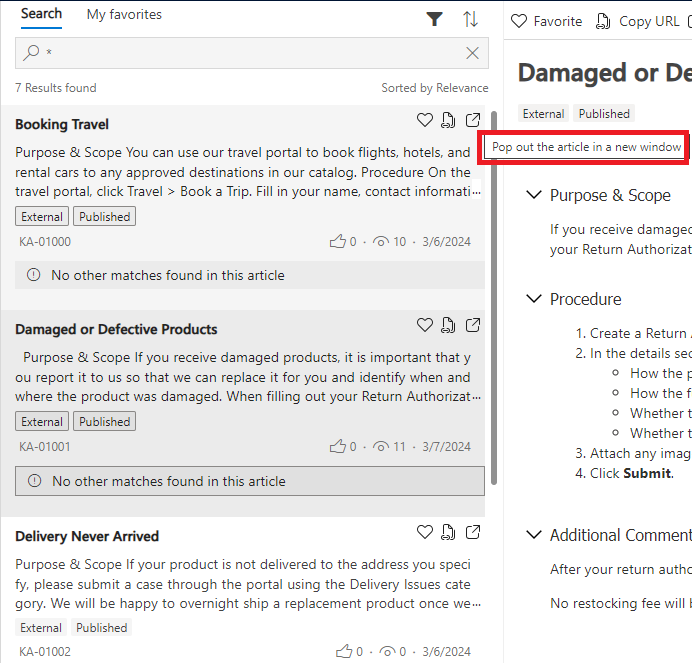
Προβολή άρθρων γνώσης με πρόσφατη πρόσβαση για υποθέσεις
Μπορείτε να βρείτε τα άρθρα γνωσιακής βάσης με την πιο πρόσφατη πρόσβαση σε διαφορετικές υποθέσεις χωρίς να ξεκινήσετε οποιαδήποτε αναζήτηση, εάν ο Διαχειριστής έχει ενεργοποιήσει τη δυνατότητα για εσάς.
Στο Customer Service workspace ή στον χώρο εργασίας του κέντρου επικοινωνίας, μπορείτε να προβάλετε τα άρθρα στα οποία είχατε πρόσφατα πρόσβαση στον έλεγχο αναζήτησης γνώσεων του παραθύρου παραγωγικότητας. Από προεπιλογή, θα δείτε τα άρθρα που σχετίζονται με την υπόθεση που είχατε αναζητήσει. Θα χρειαστεί να καταργήσετε τη λέξη-κλειδί από τη γραμμή αναζήτησης για να προβάλετε άρθρα που έχουν πρόσβαση πρόσφατα.
Στο κέντρο εξυπηρέτησης πελατών, επιλέξτε την αυτόνομη αναζήτηση για να δείτε τα άρθρα γνωσιακής βάσης που αποκτήσατε πρόσφατα πρόσβαση σε διάφορες υποθέσεις. Μπορείτε να εξετάσετε και να χρησιμοποιήσετε τα αποτελέσματα αναζήτησης σε παρόμοιες υποθέσεις χωρίς να αναζητήσετε λέξεις-κλειδιά.
Δείτε επίσης
Ρύθμιση παραμέτρων διαχείρισης γνώσης
Φιλτράρισμα άρθρων γνωσιακής βάσης
Σύνδεση και αποσύνδεση άρθρων γνωσιακής βάσης